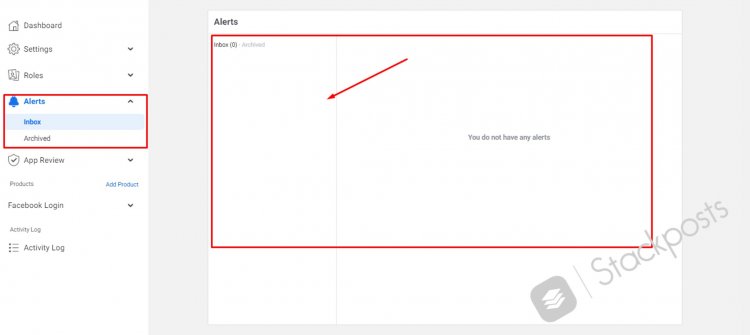¿Cómo configurar Stackposts para la versión 2021 de la aplicación API de Facebook?
Publicado: 2021-09-10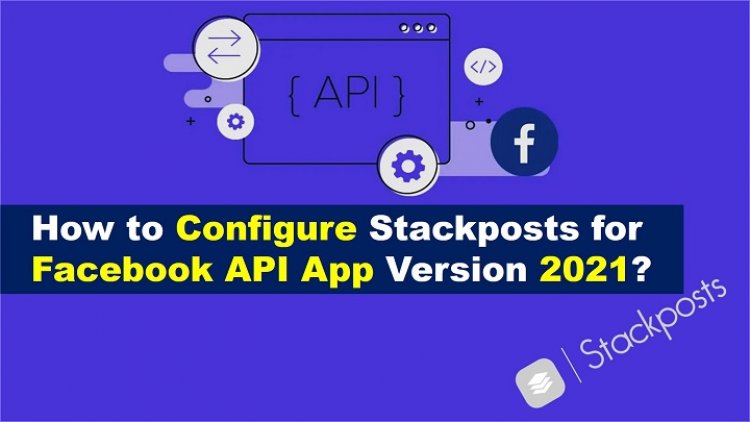
Tabla de contenido
- ¿Cómo obtener una clave API de Facebook?
- Paso 1. Inicia sesión o crea una cuenta
- Paso 2. Crea una aplicación
- Paso 3. Complete toda la información básica de la aplicación
- ¿Cómo configurar en Stackposts antes de enviar Enviar?
- Paso 1. Configuración general
- Paso 2. Configuración de redes sociales
- Paso 3. Cree un paquete para la revisión de Facebook
- Paso 4. Cree una cuenta de prueba para la revisión de Facebook
- Paso 5. Actualice sus Términos de servicio y Política de privacidad
- ¿Cómo configurar en Facebook Developer?
- Paso 1. Completa los requisitos básicos
- Paso 2. Crear usuarios de prueba en la aplicación de Facebook
- Paso 3. Obtenga el correo electrónico y la contraseña del usuario de prueba
- Paso 4. Elija permisos y funciones para la revisión de la aplicación
- Paso 5. URI de redireccionamiento de OAuth válidos
- ¿Cómo grabar video para enviar revisión?
- Paso 1. Grabe el video de revisión de la página de Facebook
- Paso 2: Grabe el video de revisión del grupo de Facebook
- ¿Cómo LLENAR SOLICITUDES para la revisión de la aplicación (pasos finales)?
- Paso 1: enviar el contenido del formulario
- Paso 2: Solicitud de revisión de la aplicación
- Paso 3. Espere la aplicación aprobada en la aplicación Inbox
La API de Facebook es un paquete de soluciones que se utiliza como una forma principal de obtener datos dentro y fuera de la plataforma. Permite a los desarrolladores y usuarios de aplicaciones acceder a la funcionalidad de esta red: información del usuario, fotos y videos, mensajes y más.
¿Cómo obtener una clave API de Facebook?
Si desea obtener acceso a la clave API de Facebook, debe registrarse o registrarse con su cuenta de Facebook existente en el portal de desarrolladores y aprobar su identidad. Esto tomará solo algunos de los siguientes pasos simples:
Paso 1. Inicia sesión o crea una cuenta
Vaya al portal de Facebook para desarrolladores y haga clic en " Iniciar sesión ". Puede iniciar sesión con su cuenta de Facebook existente o crear una nueva
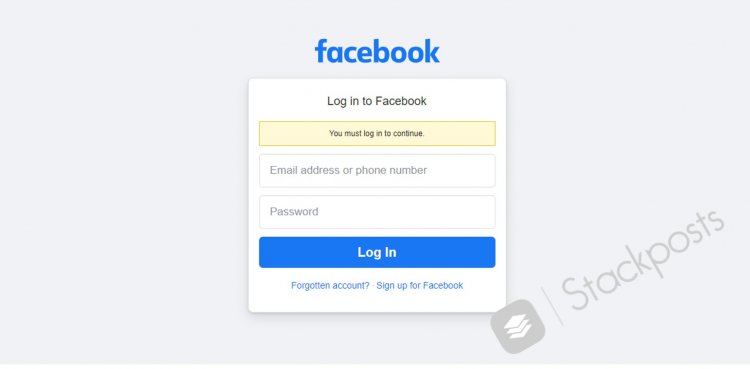
Paso 2. Crea una aplicación
Cuando te encuentres dentro del servicio, presiona “ Mi aplicación ” en la esquina superior derecha de la página principal o este enlace: https://developers.facebook.com/apps/
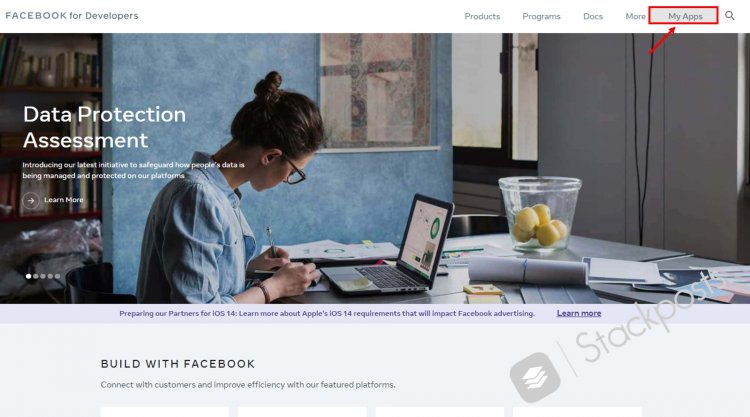
Paso 3. Complete toda la información básica de la aplicación
Haga clic en el botón Crear aplicación
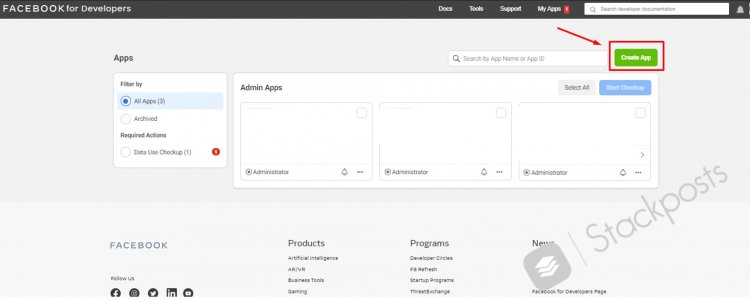
Seleccione Administrar integraciones para su empresa y haga clic en Siguiente .

Seleccione Empresa y haga clic en Siguiente .
Tenga en cuenta que el tipo de aplicación no se puede cambiar después de crear su aplicación.
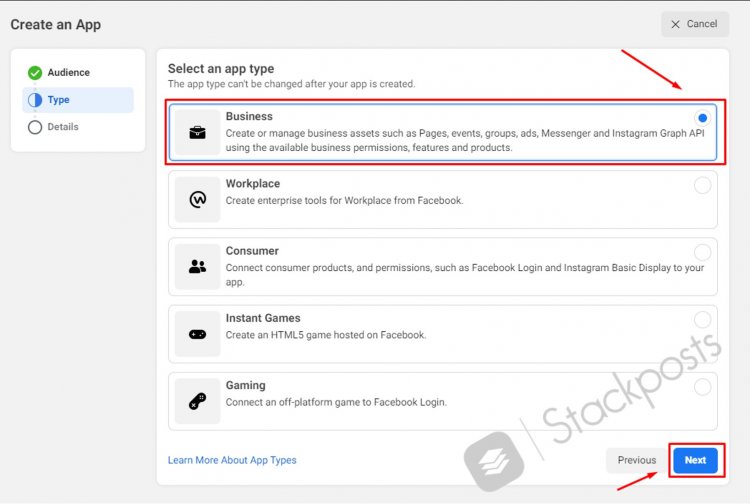
Ingrese los detalles de su aplicación y haga clic en Siguiente.
- Nombre para mostrar: este es el nombre de la aplicación asociado con su ID de aplicación.
- Correo electrónico de contacto de la aplicación: esta dirección de correo electrónico se usa para comunicarnos con usted sobre posibles infracciones de la política, restricciones de la aplicación o pasos para recuperar la aplicación si se eliminó o se vio comprometida.
- Cuenta de Business Manager (opcional): para acceder a ciertos aspectos de la plataforma de Facebook, es posible que las aplicaciones deban estar conectadas a una cuenta de Business Manager verificada. Esta solicitud de API de Instagram
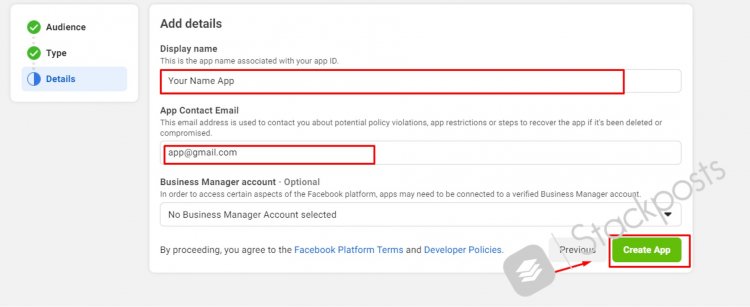
Vuelva a Dashboard for Apps y seleccione su nombre de aplicación
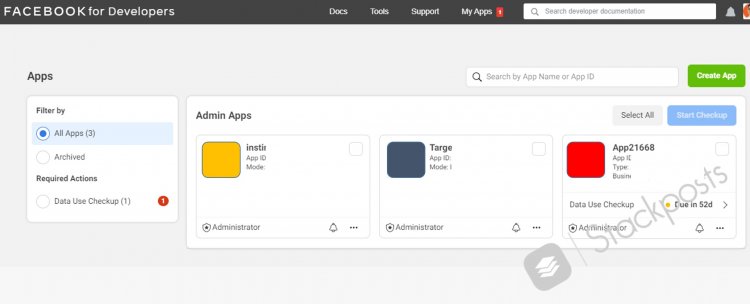
Obtener el ID de la aplicación y el secreto de la aplicación para la configuración de Stackposts
Haga clic en Configuración/Básico en el menú del lado izquierdo en el Facebook del desarrollador para mostrar la ID de la aplicación y la sección Secreto de la aplicación. Haga clic en el botón " Mostrar " para mostrar la serie secreta de su aplicación Se parece al siguiente ejemplo:
- Identificación de la aplicación: 311234693627458
- Secreto de la aplicación: 5123f75b1234656b3cf34567b321fa12
* Ahora tenemos App ID y App Secret para la configuración de Stackposts.
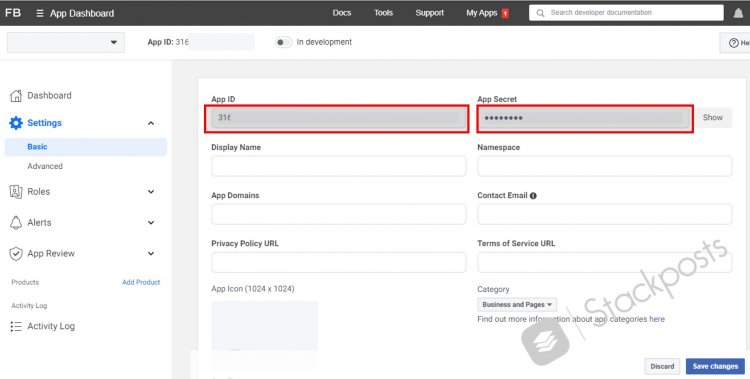
¿Cómo configurar en Stackposts antes de enviar Enviar?
Paso 1. Configuración general
Haz clic en Configuración/Configuración general en tus Stackposts. Haga clic en OAuth & Login y luego en Copy and Past App ID y App Secret que obtuvo de la aplicación de Facebook. Por ejemplo como a continuación:
- Identificación de la aplicación de Facebook: 311234693627458
- Secreto de la aplicación de Facebook: 5123f75b1234656b3cf34567b321fa12
- Versión de la aplicación de Facebook: v11.0
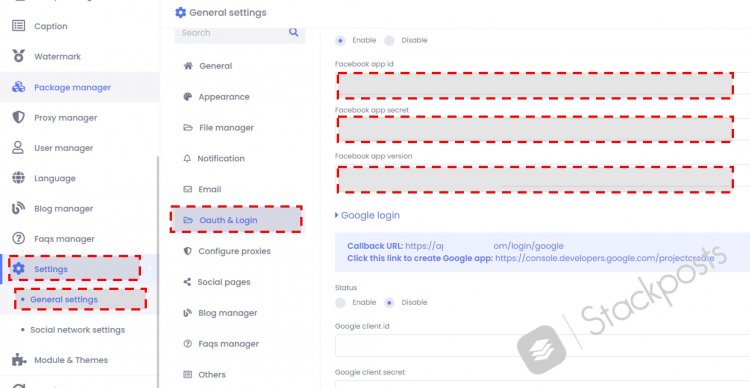
Paso 2. Configuración de redes sociales
Haz clic en Configuración/Configuración de redes sociales en tus Stackposts. Haga clic en Facebook y luego copie y pegue el ID de la aplicación y el secreto de la aplicación que obtuvo de la aplicación de Facebook. Por ejemplo como a continuación:
- Identificación de la aplicación de Facebook: 311234693627458
- Secreto de la aplicación de Facebook: 5123f75b1234656b3cf34567b321fa12
- Versión de la aplicación de Facebook: v11.0
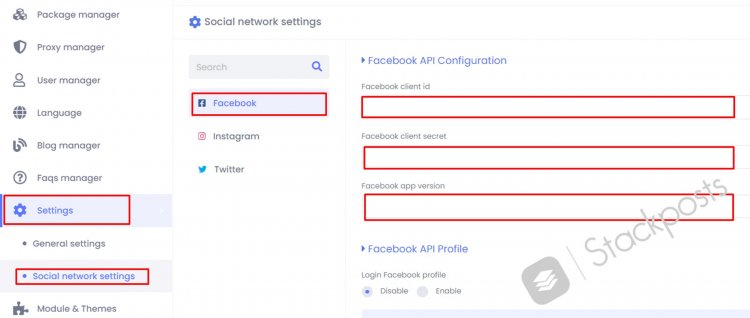
Paso 3. Cree un paquete para la revisión de Facebook
Haz clic en Administrador de paquetes en el menú de Stackposts del lado izquierdo. Haga clic en Agregar nuevo
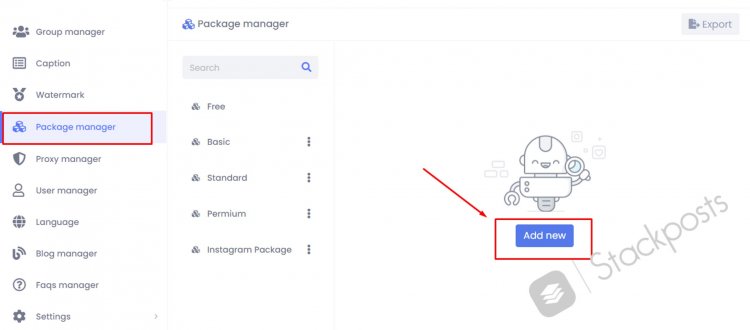
Complete la pestaña Información del paquete siguiendo estas guías a continuación:
- Estado : Habilitar
- Nombre : Revisión de Facebook
- Descripción : revisión de Facebook
- Precio mensual : 22
- Precio anual : 21
- Número de cuentas : 1000
- Posición : 1
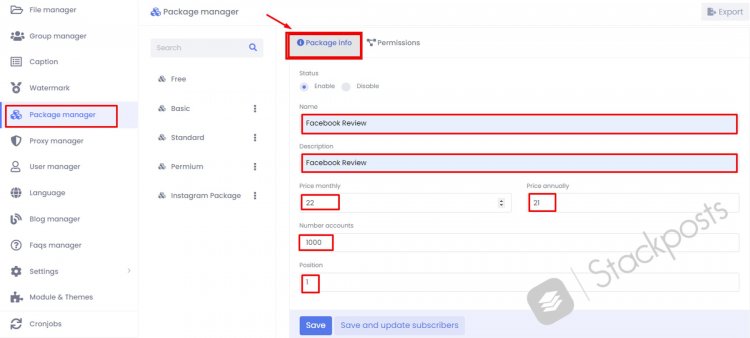
Complete la pestaña Permisos siguiendo estas guías a continuación:
Seleccione cuidadosamente los permisos a continuación y haga clic en Habilitarlos para el paquete de revisión de Facebook.
- Publicar todo: Habilitar
- Publicación de Facebook: Habilitar
- Publicación de Instagram: Habilitar
- Marca de agua: Habilitar
- Leyenda: Habilitar
- Horarios: Habilitar
- Administrador de grupo: Habilitar
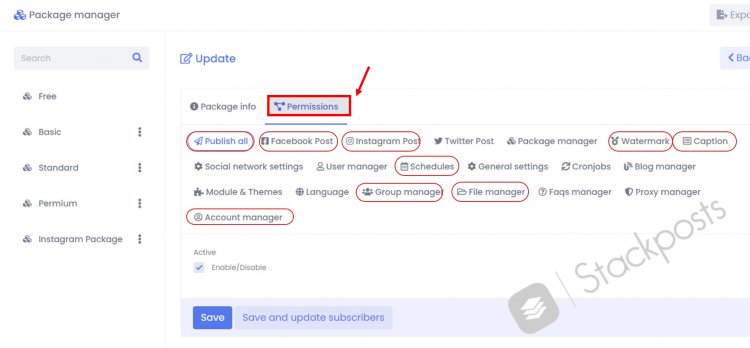
- Administrador de archivos: seleccione todos los selectores de archivos, todos los tipos de archivos (foto, video), opción avanzada (Editor de imágenes), máx. tamaño de almacenamiento (MB): 500 MB, máx. tamaño del archivo (MB): 500 MB
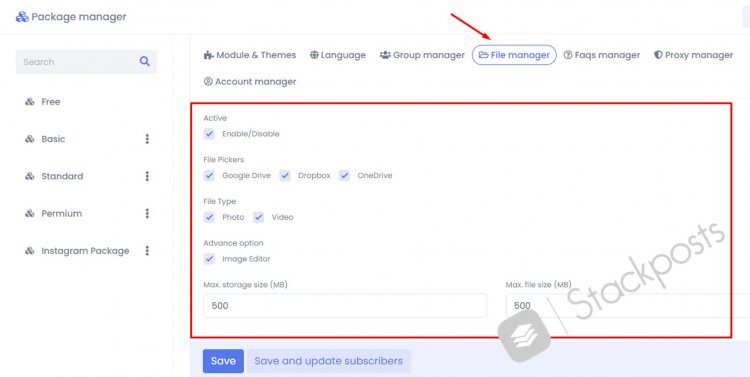
- Administrador de cuentas: seleccione solo para páginas de Facebook, grupos de Facebook y perfiles de Instagram
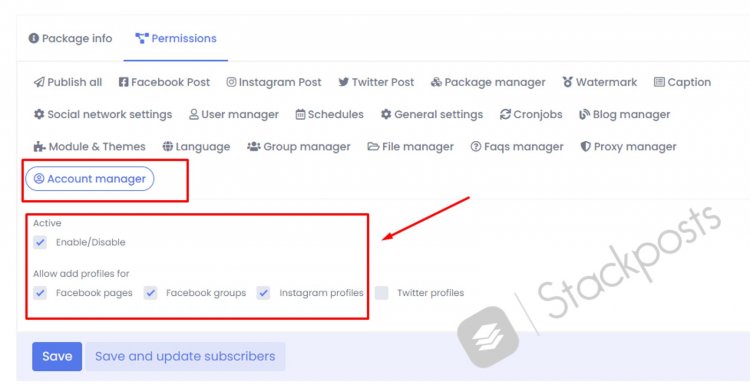
Haga clic en Guardar para crear un nuevo paquete para Facebook Review
Paso 4. Cree una cuenta de prueba para la revisión de Facebook
Haz clic en Administrador de usuarios en el menú de Stackposts del lado izquierdo. Haga clic en Agregar nuevo
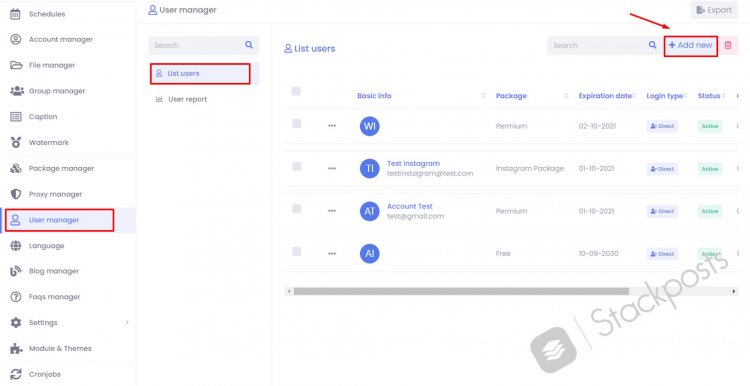
Complete la cuenta de actualización siguiendo estas guías a continuación y haga clic en Enviar
- Rol : Miembro
- Estado : Activo
- Nombre completo : Prueba
- Correo electrónico : [correo electrónico protegido]
- Contraseña : 123456
- Confirmar contraseña : 123456
- Paquete : revisión de Facebook
- Fecha de caducidad : Cualquier fecha
- Zona horaria : Cualquier zona horaria
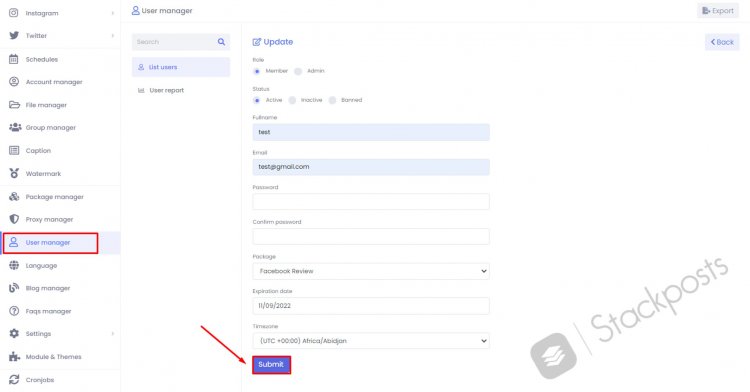
Paso 5. Actualice sus Términos de servicio y Política de privacidad
Para enviar la aplicación, debe completar sus Términos de servicios y Política de privacidad . Puede consultar su sitio: https://domain.com/privacy_policy y https://domain.com/terms_and_policies
Puede editarlos en Configuración/Configuración general/Otros en sus Stackposts y haga clic en Actualizar cuando termine.

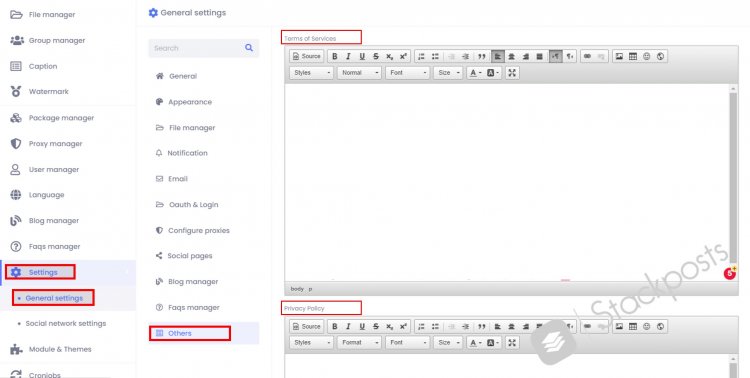
¿Cómo configurar en Facebook Developer?
Paso 1. Completa los requisitos básicos
Haga clic en Configuración/Básico en el menú del lado izquierdo en el Facebook del desarrollador. Necesitas llenar como:
- Nombre para mostrar : Your_name_app
- Espacio de nombres : ( vacío )
- Dominios de la aplicación : ( vacío )
- Correo electrónico de contacto : [email protected]
- URL de la política de privacidad : www.yourStackposts.com/privacy_policy
- Términos de servicio URL : www.yourStackposts.com/terms_and_policies
- Ícono de la aplicación (1024 x 1024): logotipo requerido exactamente 1021 x 1024 (PNG)
- Categoría : Negocios y Paginas
- Propósito de la aplicación : Clientes
- Información de contacto del delegado de protección de datos ( Omitir )
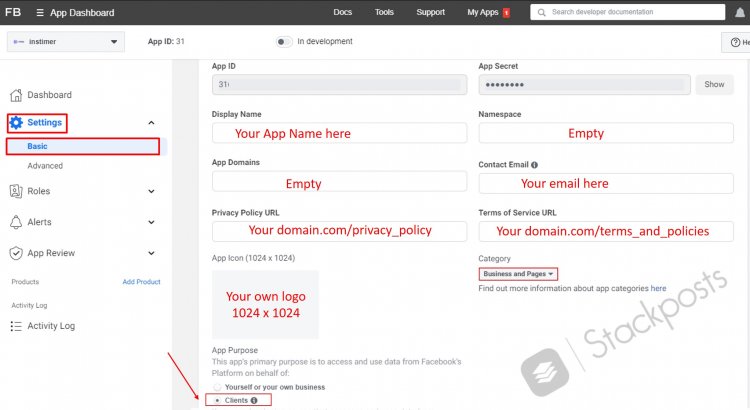
- Agregar plataforma: haga clic en Sitio web e ingrese su sitio web de Stackposts: www.yourStackposts.com. Haga clic en Siguiente para guardar
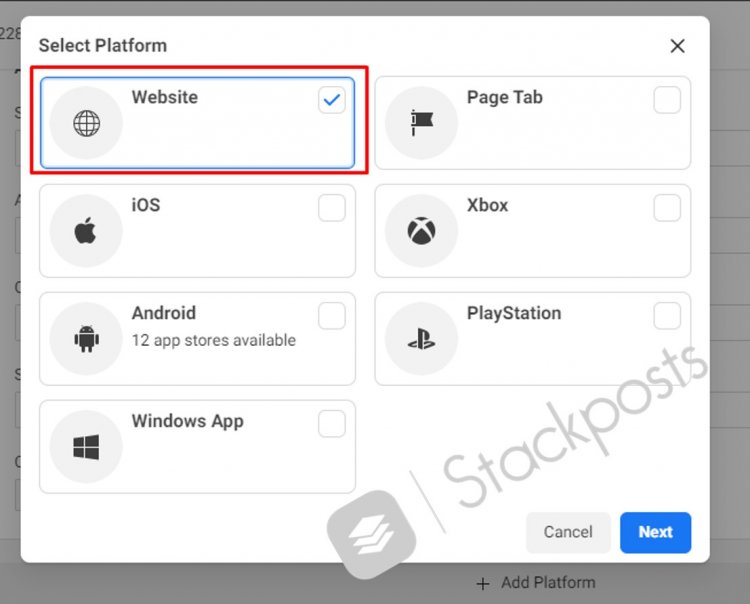
Después de todo, recuerde asegurarse de hacer clic en Guardar para completar.

Paso 2. Crear usuarios de prueba en la aplicación de Facebook
Haga clic en Funciones/Usuarios de prueba en el menú del lado izquierdo en el Facebook del desarrollador. Haga clic en Agregar para crear uno nuevo.
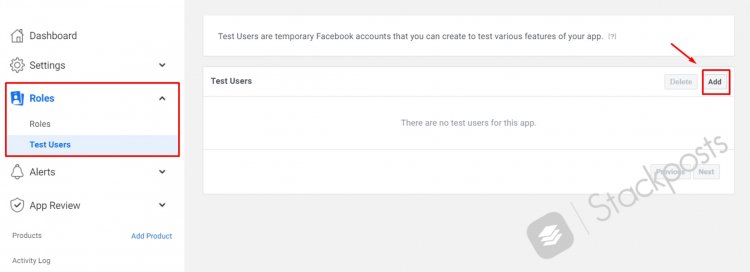
Información completa como la imagen a continuación:
- Número de usuarios de prueba para crear: 1
- ¿ Autorizar usuarios de prueba para esta aplicación ? Sí
- Versión de API para instalar : v11.0
- Permisos de inicio de sesión : pages_read_engagement, pages_manage_posts, pages_show_list, publish_to_groups
- Edad : 18
- Seleccione el idioma del usuario de prueba : inglés
¡Haga clic en Crear usuario de prueba para finalizar!
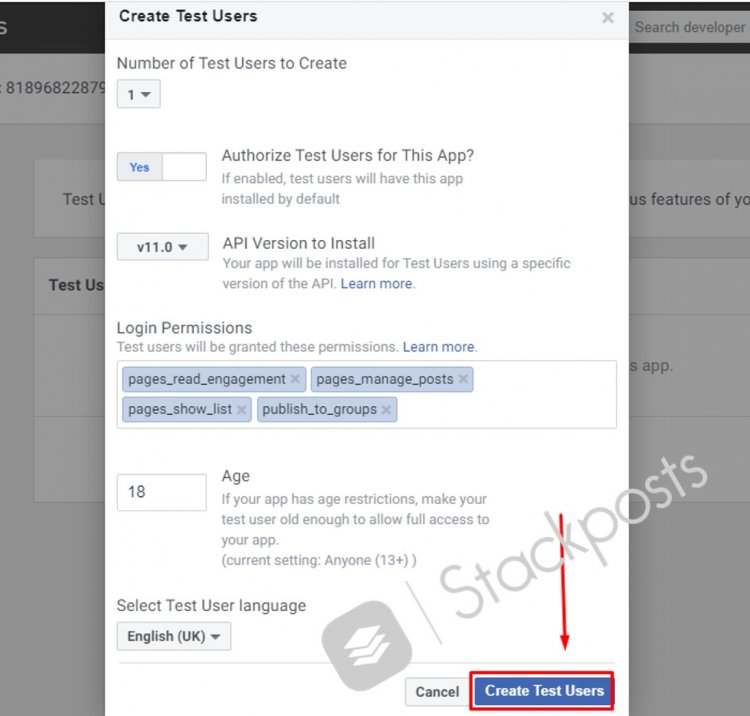
Paso 3. Obtenga el correo electrónico y la contraseña del usuario de prueba
Cambiando la contraseña para el usuario de prueba, haga clic en Editar y seleccione Cambiar el nombre o la contraseña para este usuario de prueba. Puede cambiar a 123456 para recordar fácilmente
Tendremos una información de usuario de prueba :
- Correo electrónico : [correo electrónico protegido]
- Contraseña : 123456
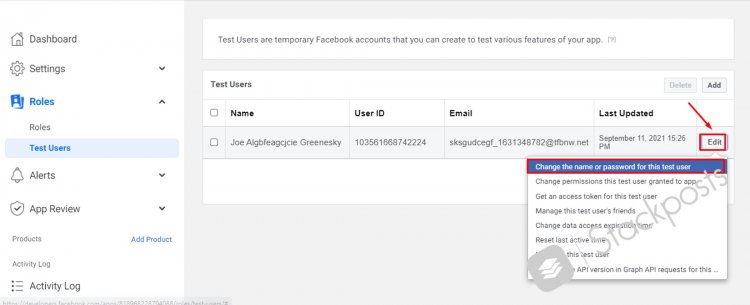
Paso 4. Elija permisos y funciones para la revisión de la aplicación
Haga clic en Revisión de la aplicación/Permisos y características en el menú del lado izquierdo en el Facebook del desarrollador. Debes buscar: pages_read_engagement, pages_manage_posts, pages_show_list,publish_to_groups y haz clic en Solicitar
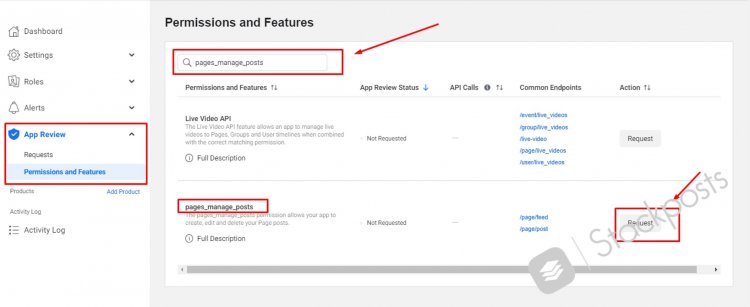
Paso 5. URI de redireccionamiento de OAuth válidos
Un redirect_uri especificado manualmente que se usa con el inicio de sesión en la web debe coincidir exactamente con uno de los URI enumerados aquí. El SDK de JavaScript también utiliza esta lista para los navegadores integrados en aplicaciones que suprimen las ventanas emergentes.
Siga estas imágenes para habilitar esta función:
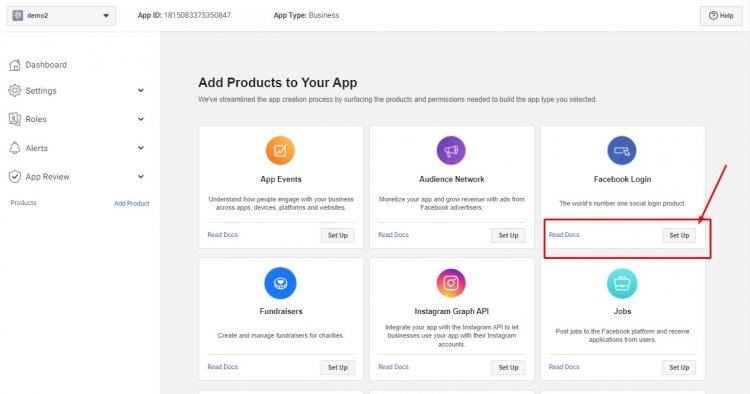
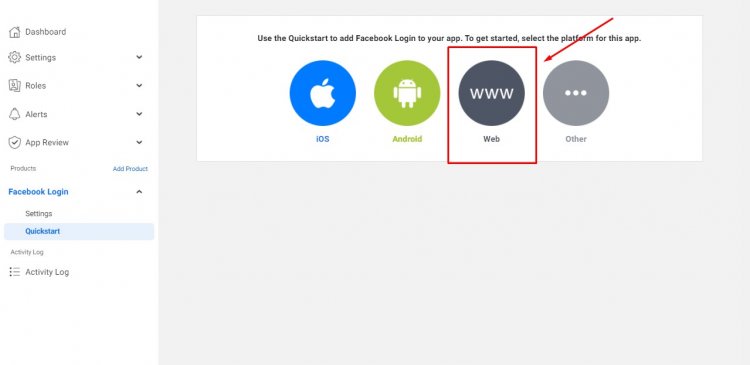
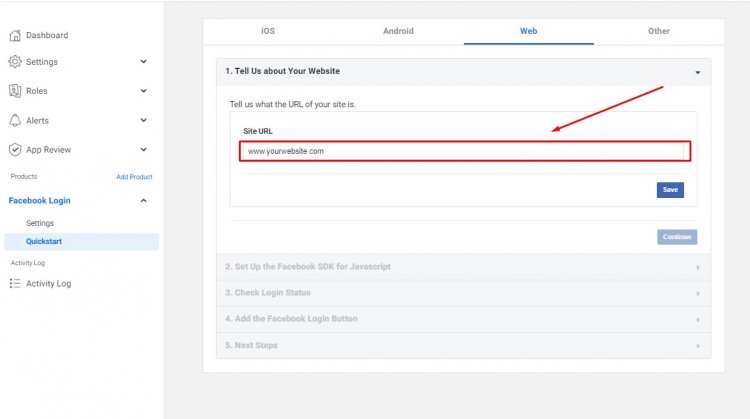
Haga clic en Inicio de sesión/Configuración de Facebook en el menú del lado izquierdo y siga este video para configurar:
¿Cómo grabar video para enviar revisión?
Antes que nada, tienes que Crear tu propia Fanpage y tu propio Grupo que puedes crearlos como PRUEBA DE PÁGINA y PRUEBA DE GRUPO.
Recuerda que usar Testing Account para grabar videos. Por ejemplo:
- Correo electrónico : [correo electrónico protegido]
- Contraseña : 123456
Paso 1. Grabe el video de revisión de la página de Facebook
Inicie sesión en su sitio web: www.yourdomain.com/login
- Correo electrónico : [correo electrónico protegido]
- Contraseña : 123456
Inicie sesión en Facebook.com en su perfil de Facebook. Viendo este video que te muestra cómo grabar un video para Fanpage Test:
Paso 2: Grabe el video de revisión del grupo de Facebook
Inicie sesión en su sitio web: www.yourdomain.com/login
- Correo electrónico : [correo electrónico protegido]
- Contraseña : 123456
Inicie sesión en Facebook.com en su perfil de Facebook. Al ver este video que le muestra cómo grabar un video para la prueba grupal:
¿Cómo LLENAR SOLICITUDES para la revisión de la aplicación (pasos finales)?
Paso 1: enviar el contenido del formulario
- Nuestro software obtiene la información de los grupos del usuario y el usuario puede publicar contenido en su grupo donde es administrador y propietario.
- Nuestro software obtiene la información de las páginas del usuario y el usuario puede publicar contenido en su página donde es administrador y propietario.
- Nuestro software obtiene la información de los grupos del usuario y el usuario puede transmitir videos en vivo a su perfil, grupos y páginas donde es administrador y propietario.
Hola,
Prueba de cuenta de Facebook:
Correo electrónico: [correo electrónico protegido] ( Ejemplo )
Contraseña: 111222333
Sitio web de prueba de cuenta:
Sitio web: tudominio.com
Correo electrónico: [correo electrónico protegido]
Contraseña: 123456
1. Paso a paso para los permisos: pages_read_engagement, pages_manage_posts, pages_show_list,publish_to_groups
Siga estos pasos para saber cómo usar esta aplicación
1. Inicie sesión con prueba de cuenta en nuestro sistema
2. Haga clic en el botón "(+) - Administrador de cuentas" en el menú de la barra lateral
3. En el cuadro Cuentas de Facebook, haga clic en el botón "Agregar cuentas" (https://yourdomain.com/account_manager)
4. Cuando se abra la ventana emergente, continúe, haga clic en el botón "Continuar con Facebook"
5. Los permisos de autorización necesarios para que el sistema funcione bien
6. Perfil de lista de casillas, grupos, páginas. Seleccione las páginas que desea programar publicaciones en páginas
7. Pase el cursor sobre el icono "Facebook" de color azul en el menú de la barra lateral y luego haga clic en el elemento "Publicar" (https://yourdomain.com/facebook/post)
8. Seleccione una cuenta de lista de páginas en el cuadro (cuadro de la izquierda). Y luego seleccione el tipo de publicación (Medios, Enlace, Texto). Por ejemplo, con los medios, seleccione una foto o un video y luego ingrese los subtítulos para la publicación.
9. Haga clic en publicar ahora para publicar su publicación en las páginas que seleccionó. Cuando se publica correctamente, aparece un cuadro verde con el texto "El contenido se está publicando en 1 perfiles y 0 perfiles no publicados"
10. Ir a las páginas de Facebook recién publicadas para verificar
Gracias
Paso 2: Solicitud de revisión de la aplicación
Haga clic en Solicitudes/Revisión de la aplicación en el menú del lado izquierdo en el Facebook del desarrollador. Haga clic en Editar
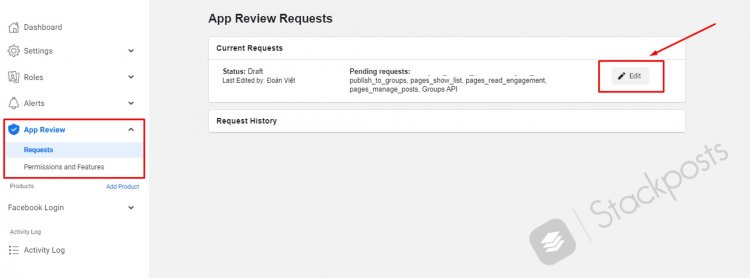
Al ver este video que le muestra cómo llenar solicitudes de revisión de aplicaciones:
Paso 3. Espere la aplicación aprobada en la aplicación Inbox
Haga clic en Alert/Inox en el menú del lado izquierdo en el Facebook del desarrollador. Cuando su aplicación sea aprobada o rechazada, recibirá notificaciones en esta área o en su correo electrónico registrado.